-
win10系统amd显卡如何切换到独显 win10amd显卡怎么切换独显
- 发布日期:2021-08-11 10:39:04 作者:棒主妇win10系统 来 源:http://www.bzfshop.net
品牌型号:联想GeekPro 2020
操作系统:win10 1909 64位企业版
win10系统amd显卡如何切换到独显?下面就一起来看看。
1、首先桌面空白处右键,选择“AMD Catalyst Control Center”,这里要看具体显卡的类型,点击打开。
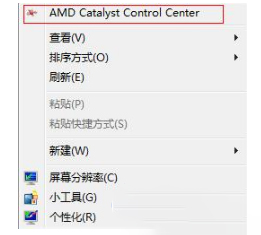
2、然后进入AMD显卡设置主面板。
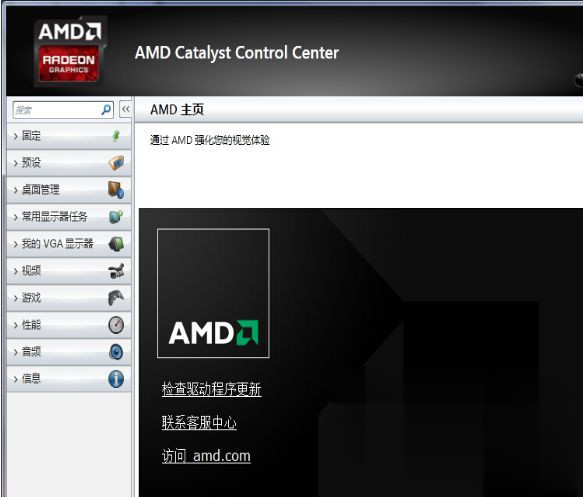
3、接着找到任务栏上的显卡设置图标,右键,选择“1.AMD Radeon R7 200 Series”。
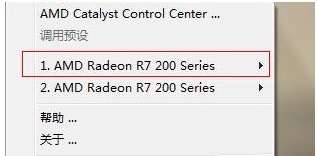
4、之后依次选择“3D设置”---->"标准设置"---->"高性能",这里高性能就是独立显卡,均衡是集成显卡。
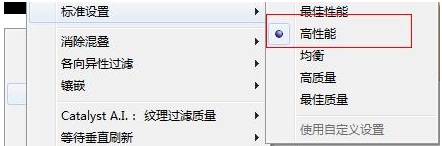
 大地win7 ghost 32位优化纯净版v2021.12系统镜像文件下载(暂未上
大地win7 ghost 32位优化纯净版v2021.12系统镜像文件下载(暂未上 系统之家win7 ghost 64位正式专业版v2021.12系统镜像文件下载(暂
系统之家win7 ghost 64位正式专业版v2021.12系统镜像文件下载(暂